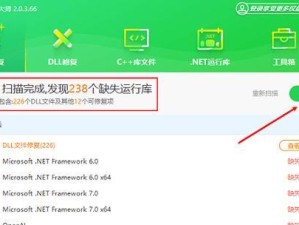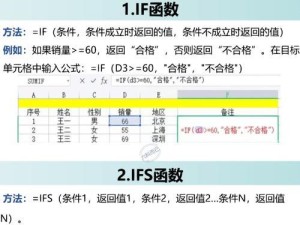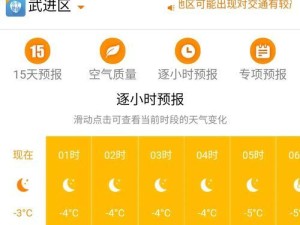随着科技的发展,电脑已经成为我们生活和工作中不可或缺的一部分。而对于那些喜爱音乐、游戏或者需要进行远程会议的人来说,选择适合自己的耳机麦是必不可少的。本文将为大家介绍如何正确连接、调节和使用电脑耳机麦,以及解决常见问题。

一、选择适合的耳机麦插口,确保连接稳定
在电脑主机后面板上查找耳机和麦克风插口,通常为绿色和粉色两个插口,分别用于耳机和麦克风。如果你使用的是笔记本电脑,可以在侧面或者背面找到相应的插口。确保插口无损坏和松动,并将耳机插头轻轻插入耳机插口,将麦克风插头插入麦克风插口。
二、设置电脑音频输入和输出
打开电脑控制面板,找到“声音”或“音频设备”选项,点击进入。在“录音”选项卡中,选择你所使用的麦克风设备,并设置默认设备。在“播放”选项卡中,选择你所使用的耳机设备,并同样设置为默认设备。这样可以确保电脑将声音输出到耳机,并从麦克风接收输入。

三、调节音量和音质
通过操作系统或耳机自带的音量控制按钮调节音量大小。注意,在设置音量时要避免过高的音量,以免对听力造成伤害。有些耳机还提供了均衡器和音效设置,你可以根据个人喜好调整低音、中音和高音的均衡,以及选择不同的音效模式来提升音质。
四、使用耳机麦进行通话
如果你需要使用耳机麦进行通话,可以通过软件(如Skype、微信等)或系统内置的通话工具进行设置。在软件设置中选择耳机麦作为默认音频设备,确保麦克风功能正常。测试时可以通过对着麦克风说话,观察音频波形是否有反应。同时也要注意调整麦克风的灵敏度,以保证声音的清晰度。
五、优化游戏音频体验
对于游戏爱好者来说,获得良好的音频体验是必不可少的。在游戏设置中,找到音频选项并选择耳机作为音频输出设备。一些高级游戏还提供了3D音效设置,可以根据游戏场景进行调整,增加游戏的沉浸感。
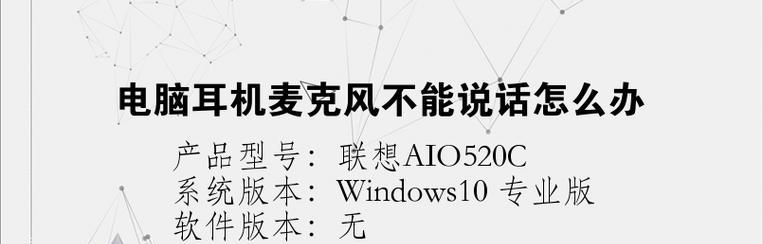
六、解决电脑耳机麦无声问题
如果你遇到电脑耳机麦无声问题,首先要检查插口是否连接正确,耳机麦是否开启,并且音量是否调节到合适的位置。如果问题仍然存在,可以尝试更换耳机或麦克风,或者更新声卡驱动程序。
七、解决电脑耳机麦杂音问题
杂音可能是由于电脑和周围环境的干扰引起的。尝试更换一个插口,确保插座正常工作。将电脑远离其他电子设备和电源线,减少干扰。也可以尝试使用耳机麦隔离器或降噪耳机来减少杂音的干扰。
八、解决电脑耳机麦声音失真问题
当耳机麦声音失真时,可能是由于音频设置不正确或者驱动程序有问题。检查并确保设备的采样率和位深度与系统设置一致。同时,尝试更新声卡驱动程序或者使用第三方音频驱动程序来解决问题。
九、解决电脑耳机麦声音延迟问题
声音延迟通常是由于电脑处理速度较慢或者网络延迟导致的。可以尝试关闭其他占用电脑资源的程序,优化电脑性能。确保网络连接稳定,并尽量选择低延迟的通信软件,以减少延迟问题。
十、解决电脑耳机麦单侧无声问题
如果你遇到电脑耳机麦只有一侧有声音的问题,首先检查耳机是否连接稳固。尝试将耳机插头旋转180度重新插入插口,以确保插头和插座之间的接触良好。如果问题仍然存在,可能是耳机线路或驱动器出现问题,可以尝试更换耳机或者更新驱动程序。
十一、解决电脑耳机麦无法识别的问题
当电脑无法识别耳机麦时,可以尝试重新连接耳机和麦克风插头,确保插头连接稳固。同时,检查电脑是否已经安装了正确的声卡驱动程序。如果问题仍然存在,可以尝试使用其他设备来测试耳机麦是否正常工作。
十二、解决电脑耳机麦音量过小的问题
当耳机麦音量过小时,可以尝试调节音量控制按钮或者操作系统的音量设置。一些耳机还提供了自带的音量增强功能,你可以启用它来增加音量。如果问题仍然存在,可能是由于耳机或麦克风本身的质量问题,考虑更换设备。
十三、解决电脑耳机麦出现回声问题
当你在使用耳机麦时出现回声问题,首先检查是否打开了多个音频输入和输出设备。确保只有一个设备处于活动状态,并将其设置为默认设备。减小麦克风的灵敏度和调整麦克风的位置,以减少回声的产生。
十四、解决电脑耳机麦频率失真问题
当你在使用电脑耳机麦时出现频率失真问题,可能是由于麦克风距离口鼻过远或者喷吐声音过大导致的。调整麦克风距离并减小喷吐声音的力度,以保证声音的清晰度和准确性。
十五、通过正确连接、设置和调节电脑耳机麦,我们可以轻松地享受高质量的音频体验。同时,解决常见的耳机麦问题也能帮助我们更好地使用这一设备,提高工作和娱乐的效率。希望本文的教程能为大家带来帮助,让我们的耳机麦使用更加顺利。